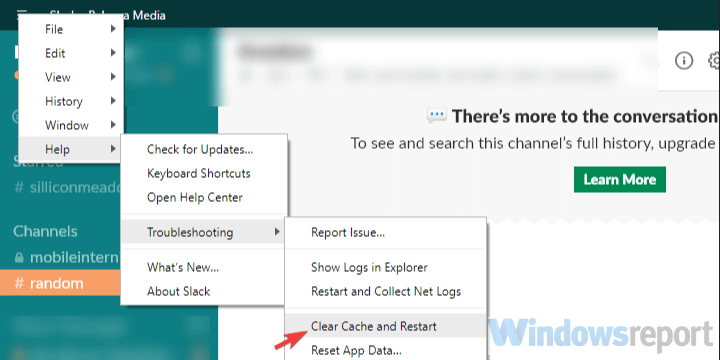- Microsoft Teams ir būtisks sadarbības rīks uzņēmumiem un darbiniekiem
- Platforma katru dienu nodrošina degvielu miljoniem uzņēmumu, palīdzot tiem apmainīties ar informāciju un failiem
- Daudzi lietotāji sūdzējās, ka Microsoft Teams pati instalē vai palaiž. Ja jūs nodarbojaties ar to pašu problēmu, šī rokasgrāmata palīdzēs to novērst
- Mēs iesakām grāmatzīmes šo MS Team problēmu novēršanas rokasgrāmatu kolekciju, tikai gadījumā, ja jums tas varētu būt vajadzīgs vēlāk

Šī programmatūra saglabās jūsu draiveru darbību un darbību, tādējādi pasargājot jūs no izplatītākajām datoru kļūdām un aparatūras kļūmēm. Pārbaudiet visus draiverus tagad, veicot 3 vienkāršas darbības:
- Lejupielādējiet DriverFix (pārbaudīts lejupielādes fails).
- Klikšķis Sāciet skenēšanu atrast visus problemātiskos draiverus.
- Klikšķis Atjaunināt draiverus lai iegūtu jaunas versijas un izvairītos no sistēmas darbības traucējumiem.
- DriverFix ir lejupielādējis 0 lasītāji šomēnes.
Microsoft uzsāka savu vienoto sakaru platformu
Microsoft komandas atpakaļ 2017. gadā. Tūkstošiem cilvēku dod priekšroku to regulāri izmantot tērzēšanai darbavietās, video sapulcēs un citur.Tomēr dažos gadījumos šī lietojumprogramma tiek atvērta jūsu sistēmā katru reizi, kad to ieslēdzat. Nesen viens Redditor dalījās ar līdzīgu pieredzi un lūdza sabiedrības palīdzību.
Mans klēpjdators automātiski instalē un atver lietotni Office Teams ikreiz, kad ieslēdzu datoru, neatkarīgi no tā, cik reizes es to atinstalēju. Lūdzu, palīdziet man to apturēt.
Kāds nāca klajā ar paskaidrojumu par to, kāpēc lietotne Teams tiek palaista, startējot.
Ja jūsu dators ir pievienots Azure AD, administrators var padarīt Office instalētu, un dažās Office 365 licencēs ir komandas, kuras instalē, lai sāktu ar Windows, neatkarīgi no tā, vai vēlaties to.
Tie, kuriem ir līdzīgas problēmas, var izmēģināt kādu no šiem risinājumiem, lai atrisinātu problēmu.
Darbības, kas neļauj Microsoft Team sevi instalēt vai palaist
Ir risinājums, kas darbojas vairumā gadījumu, dodieties uz savu programmu sarakstu un atrodiet Teams-machine wide installer. Vienkārši noņemiet atinstalētāju, un tam vajadzētu liegt Microsoft Team instalēt pats savā datorā.
Ja problēma joprojām pastāv, pārejiet pie nākamā risinājuma.
1. Mainiet iestatījumus
Mēs bieži neuztraucamies pārbaudīt mūsu sistēmās instalēto lietotņu iestatījumus. Ir iebūvēta opcija, kas ļauj lietotājiem palaist lietotni sistēmas startēšanas laikā.
Atveriet lietotnes Teams iestatījumu lapu un noņemiet atzīmi no izvēles rūtiņas “Startup at login”.
2. Atspējot nevajadzīgas lietotnes
Ir daudz lietojumprogrammu, kas darbojas fonā. Jums ir manuāli jāatspējo visas nevajadzīgās lietotnes.
- Lai atvērtu, nospiediet taustiņus Ctrl + Shift + Esc Uzdevumu pārvaldnieks.

- Pārejiet uz Uzsākt cilni un meklējiet Office Teams lietotni.
- Ar peles labo pogu noklikšķiniet un atlasiet Atspējot lai novērstu problēmu.
3. Pārbaudiet sava konta veidu
Daudziem Windows lietotājiem nav ne jausmas, ka darba kontam ir iepriekš noteikti iestatījumi.
Tādēļ jūsu darba konts var būt atbildīgs par piespiedu instalēšanu. Pāreja uz personīgo kontu var būt īslaicīgs risinājums, lai neļautu Microsoft Team sevi instalēt startēšanas laikā.
4. Pārinstalējiet Office 365 komplektu
Ja neviens no iepriekš minētajiem risinājumiem nedarbojas, varat atinstalēt un pārinstalēt visu Office 365 Suite.
Komentējiet zemāk, ja jums ir radušās līdzīgas problēmas.
bieži uzdotie jautājumi
Microsoft Teams ir biznesa sadarbības un produktivitātes platforma, kas integrēta Office 365 Suite. Komandas jūsu datorā ir pieejamas neatkarīgi no tā, vai esat to instalējis, bet aizmirsāt, vai rīks nāca kopā ar Office.
Ja jūs bieži strādājat attālināti, esat daļa no liela kolektīva, jūs vadāt darbinieku komandu vai jūs bieži vien uzņemat vebinārus un videokonferences, tad noteikti ir nepieciešamas Microsoft Teams, lai veiksmīgi pabeigtu uzdevumi.
Microsoft Teams ļauj administratoriem uzraudzīt e-pasta apmaiņu, tērzēšanu un kanālus, kā arī visus trešo pušu ziņojumus. Lai konfigurētu komandas uzraudzības iestatījumus, dodieties uz sadaļu Uzraudzības politikas.